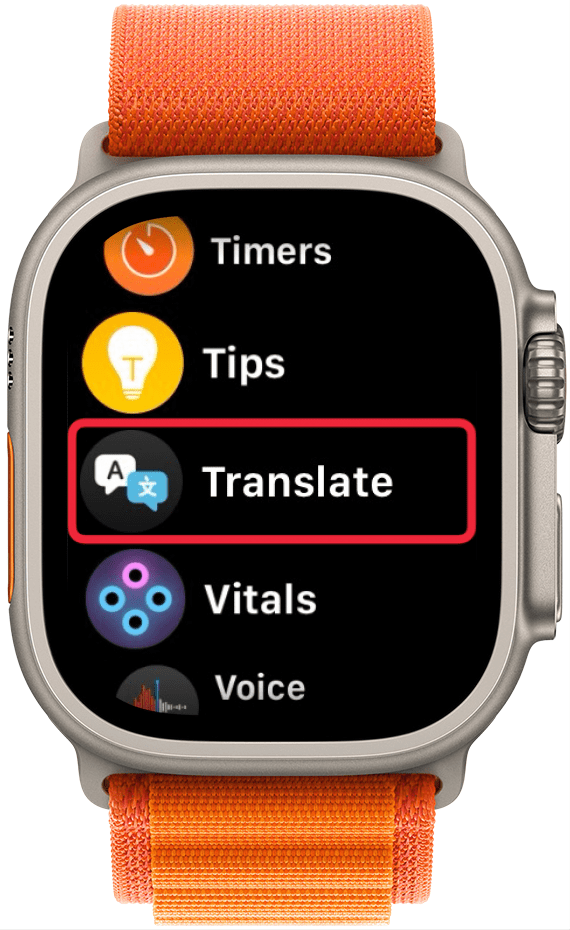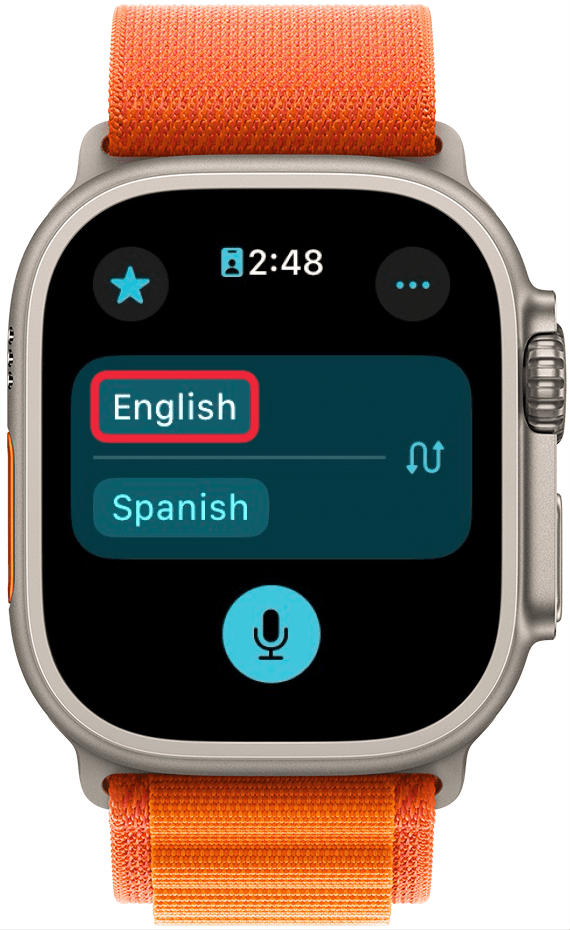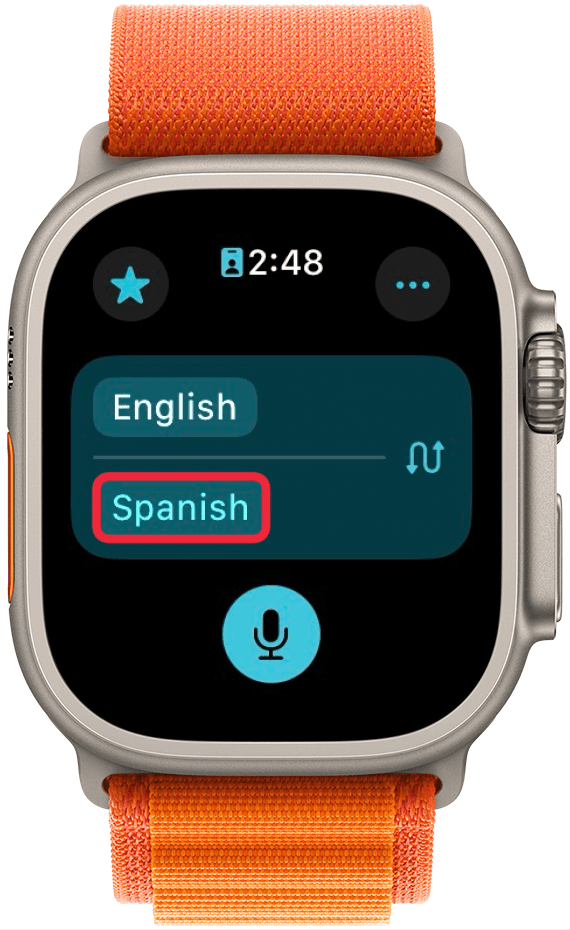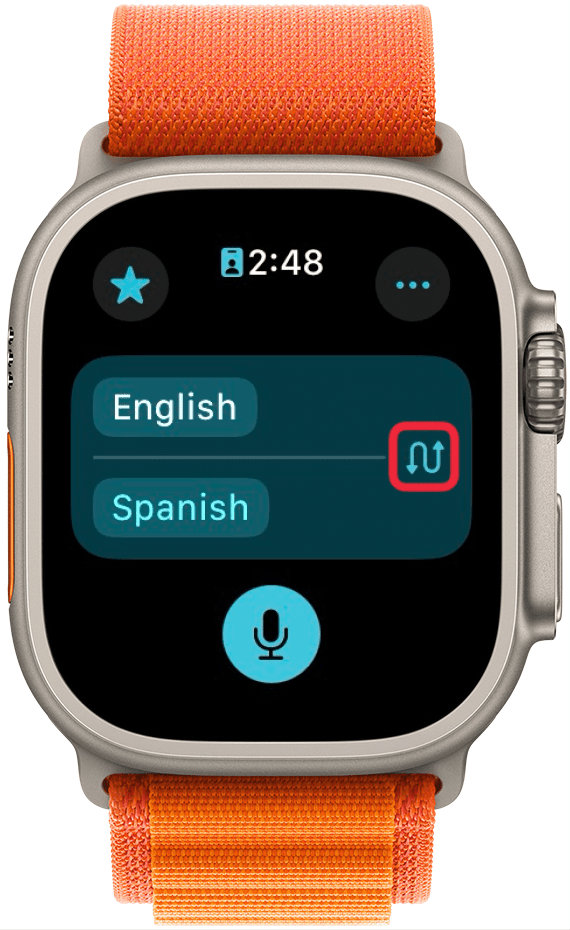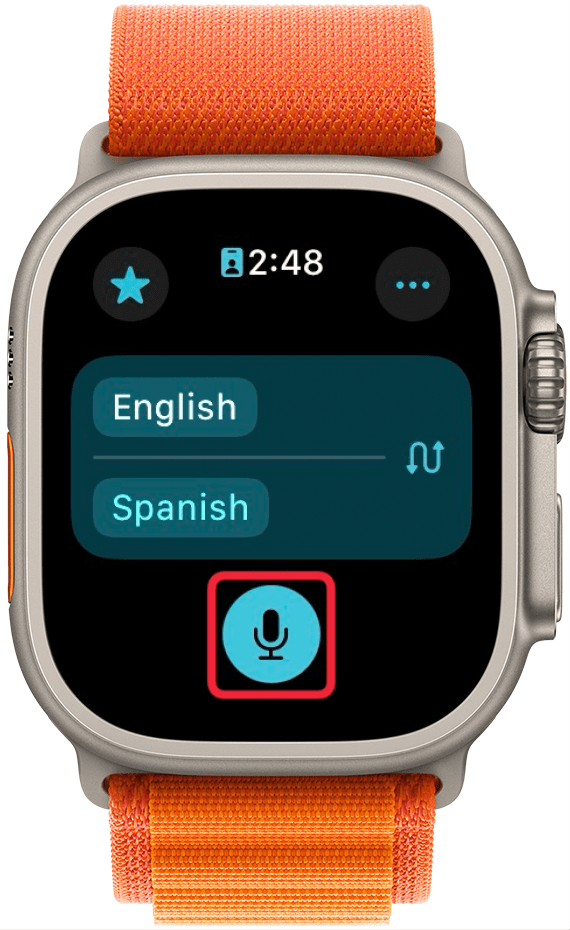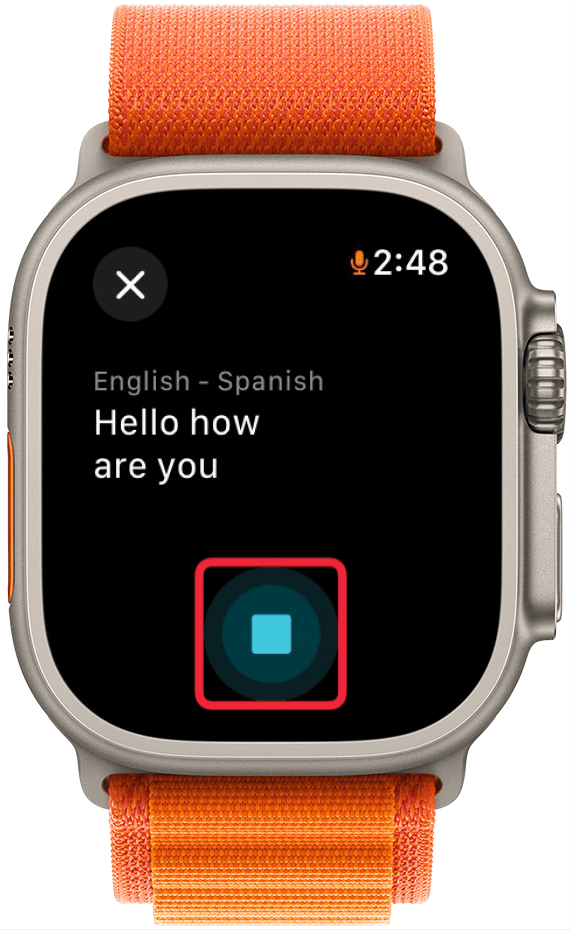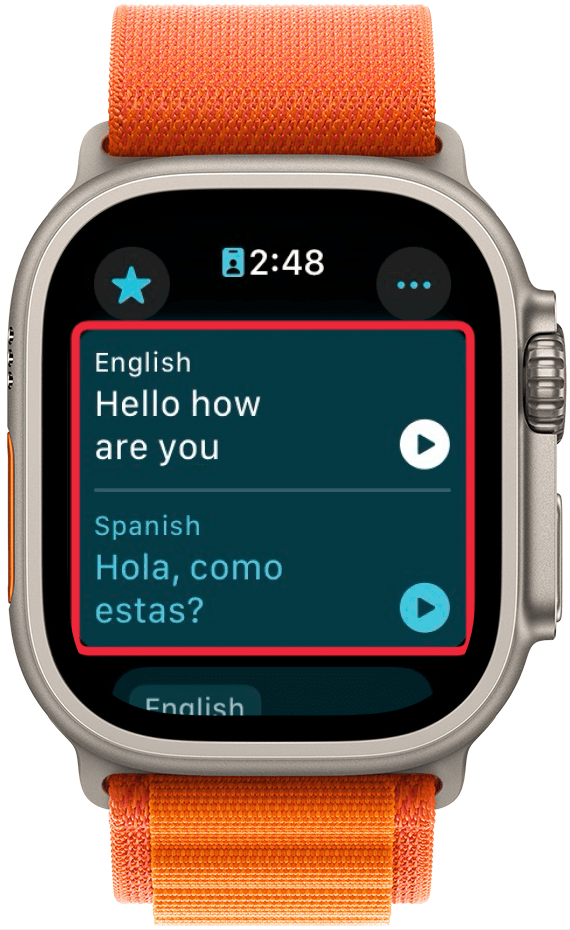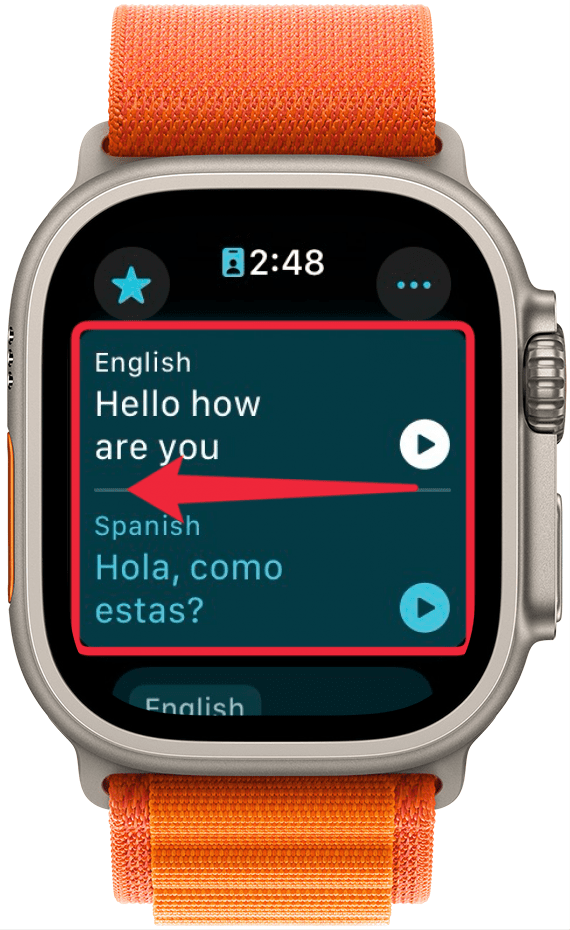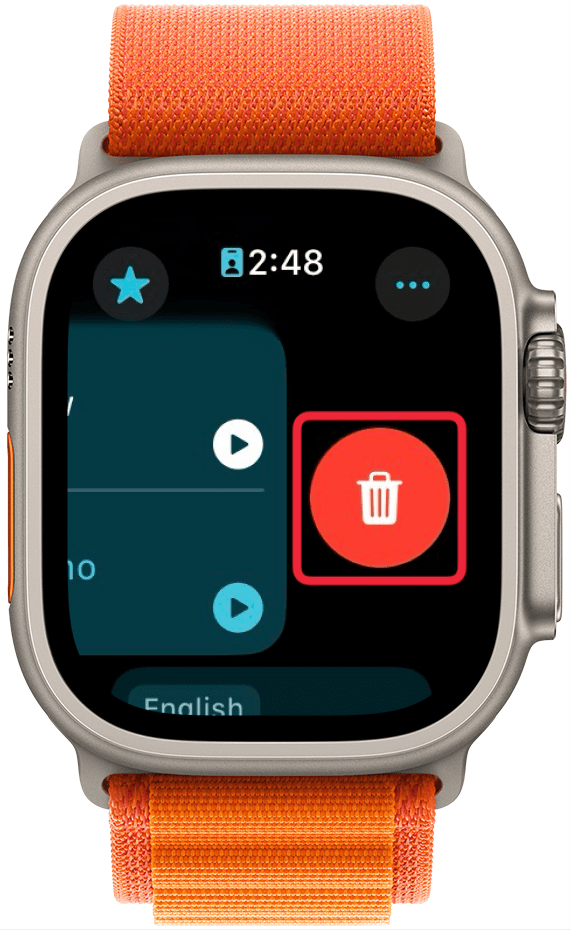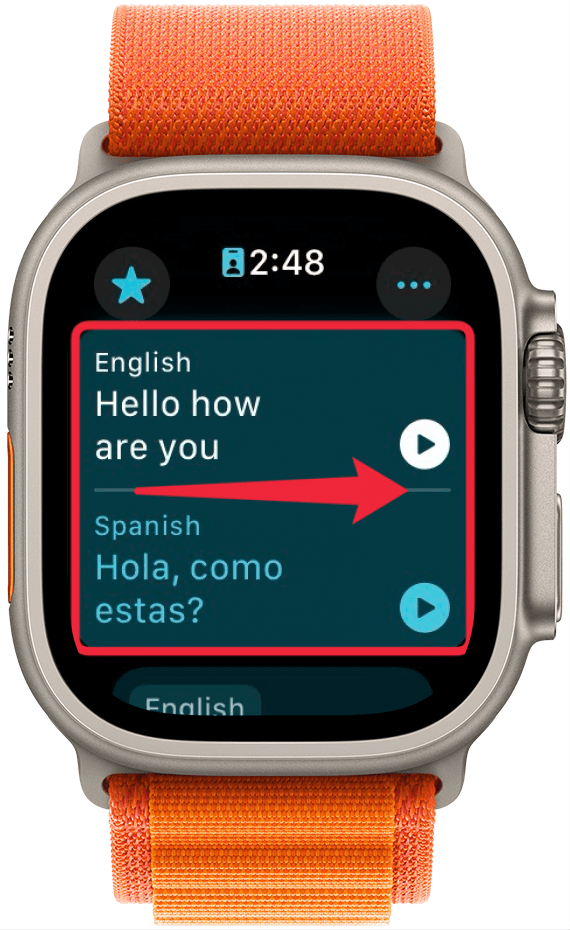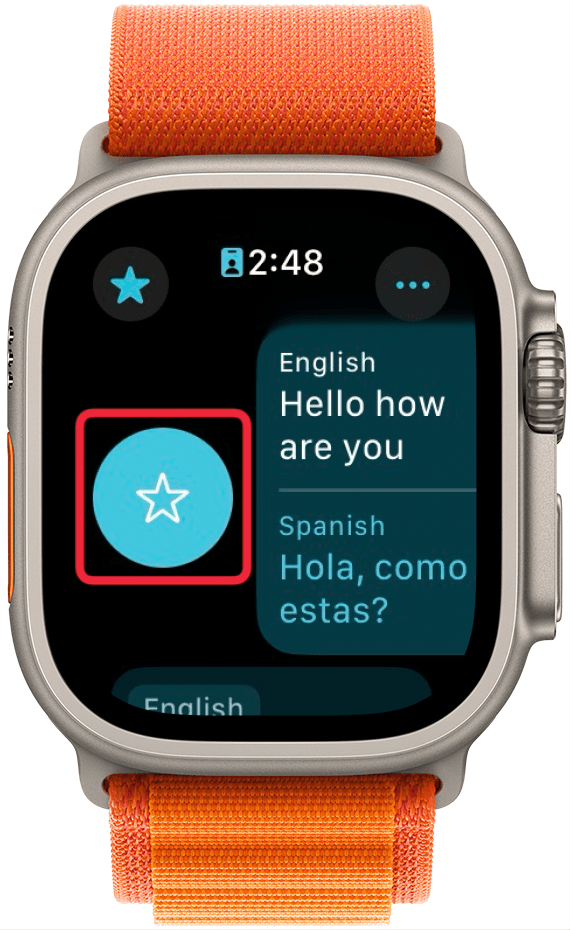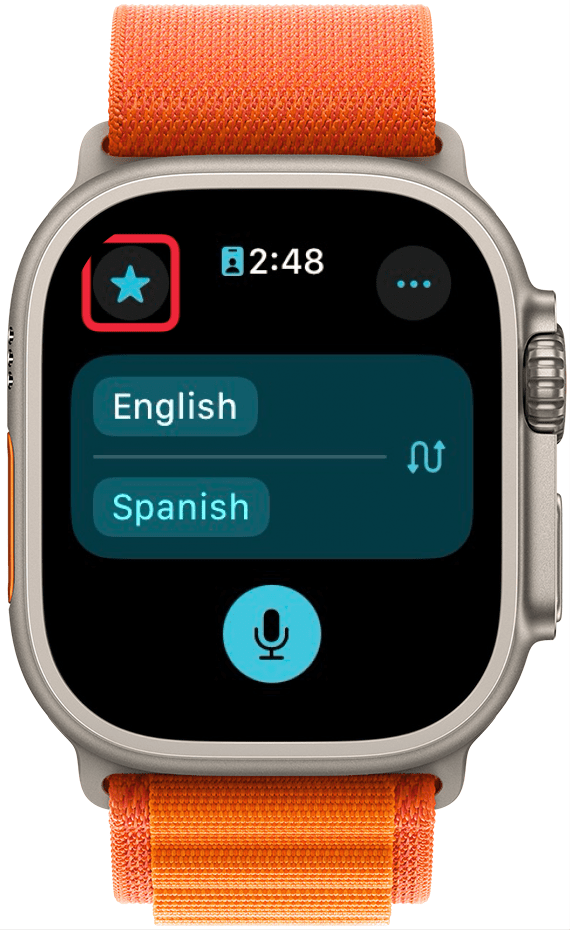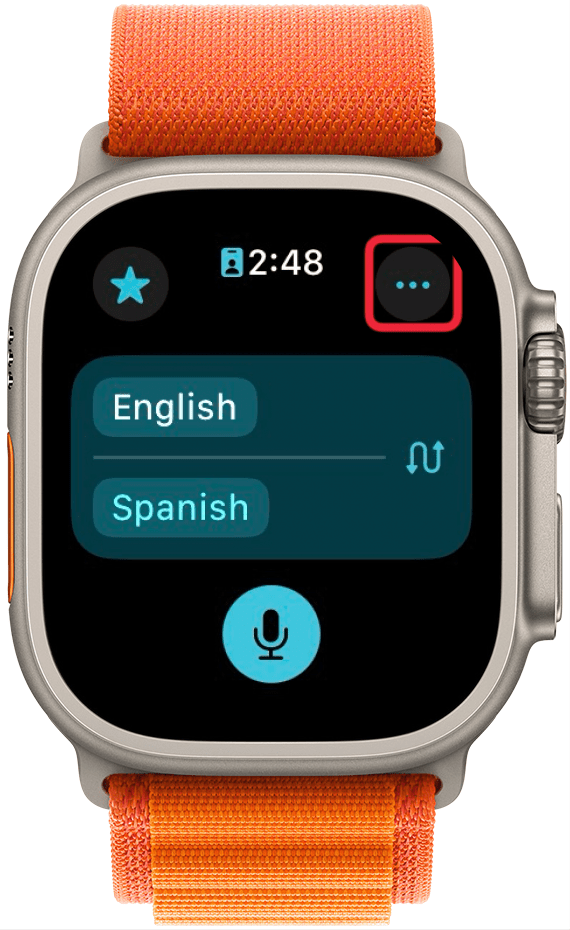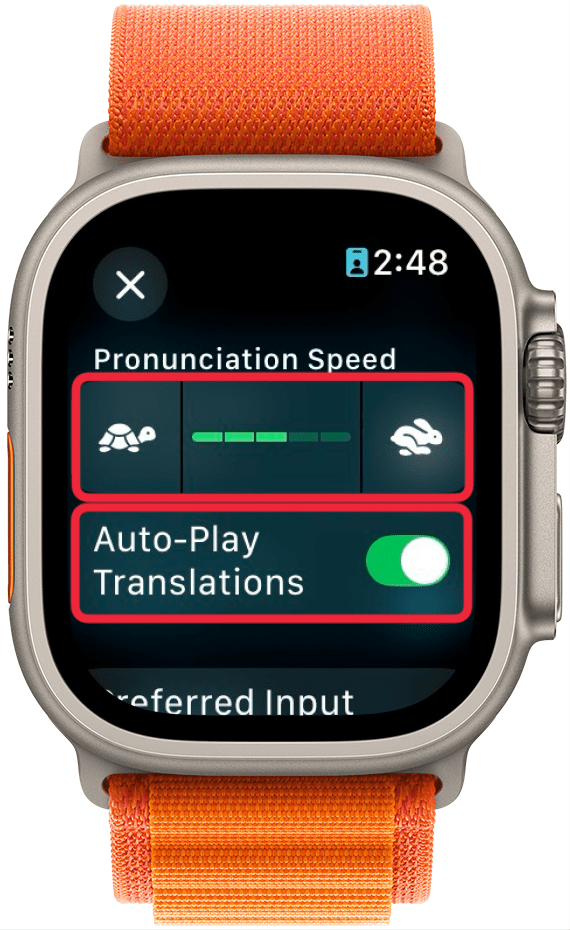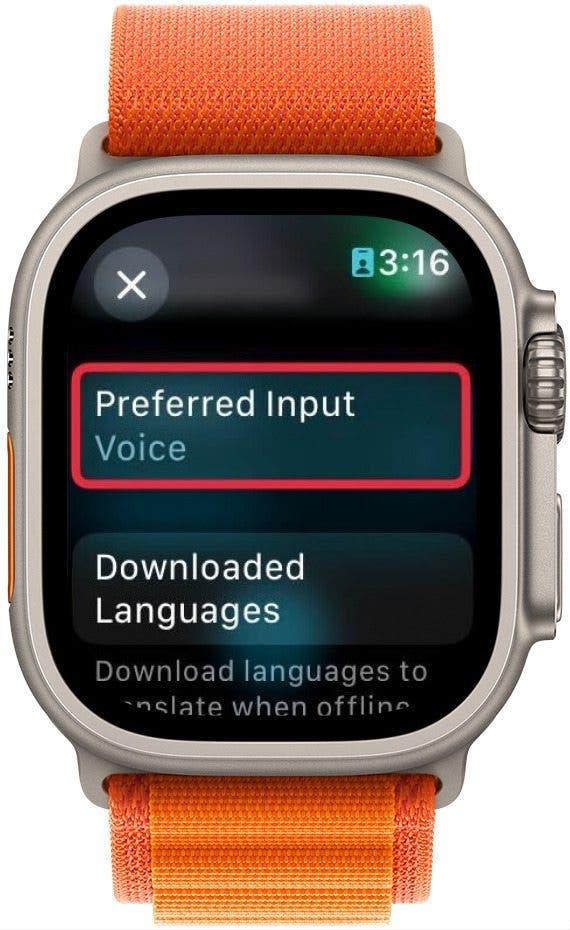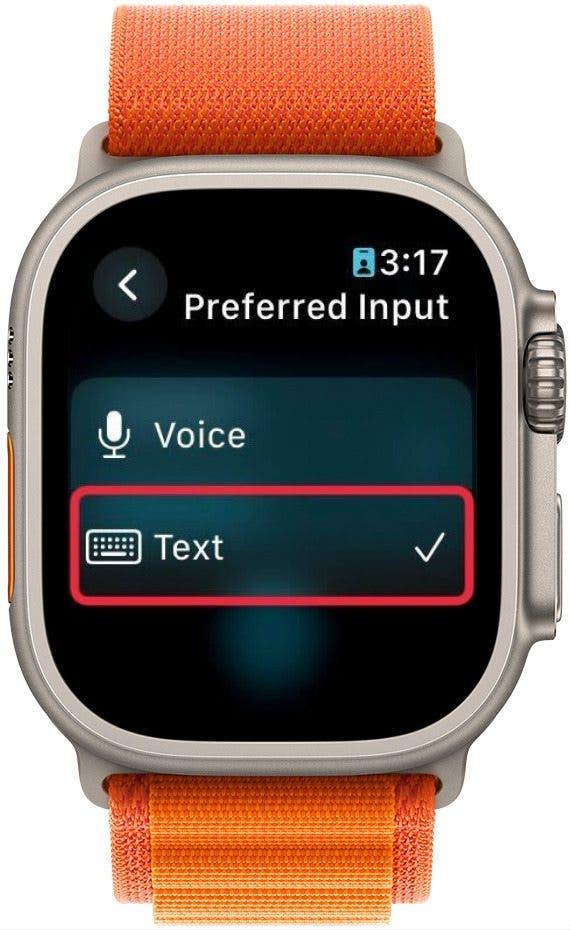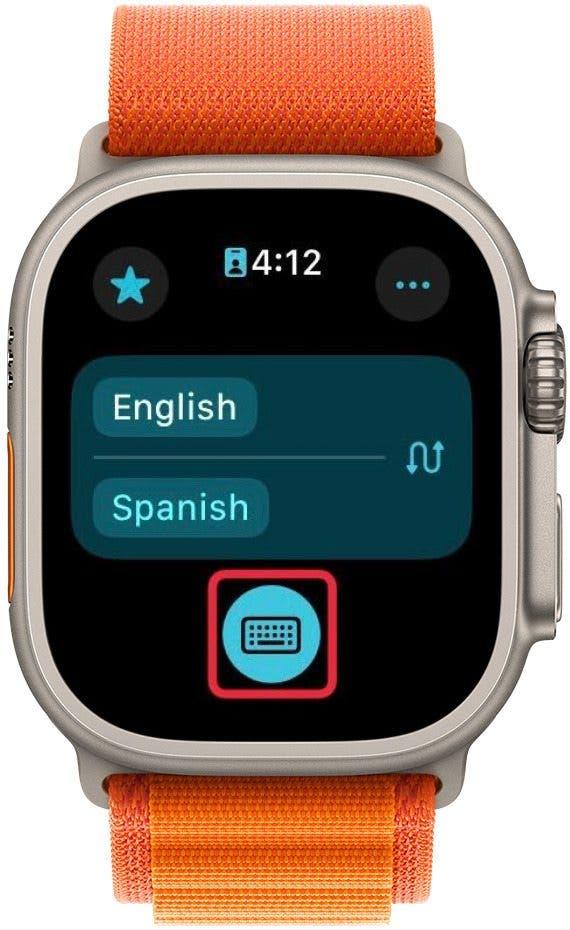Voiko Apple Watch kääntää? Kääntäminen reaaliajassa on nyt paljon helpompaa watchOS 11:n uuden Translate-sovelluksen ansiosta. Translate-sovellus on ollut saatavilla iPhonessa jo jonkin aikaa, mutta nyt voit kääntää ilman, että sinun tarvitsee ottaa puhelinta esiin.
Miksi rakastat tätä vinkkiä:
- Käännä reaaliaikaisesti suoraan Apple Watchista.
- Käytä Translate-sovellusta ilman, että sinun tarvitsee ottaa iPhonea esiin.
Käännä-sovelluksen käyttäminen Apple Watchissa
Järjestelmävaatimukset
Tämä vinkki toimii Apple Watch -kelloissa, joissa on watchOS 11 tai uudempi. Lue, miten voit päivittää watchOS:n uusimpaan versioon..
Translate-sovellus asennetaan oletusarvoisesti, kun päivität watchOS 11:een. Löydät sen sovellusluettelosta tai aloitusnäytöstä riippuen siitä, miten Apple Watch on määritetty. Näin käytät Apple Watch -kääntäjää:
 Tutustu iPhonen piilotettuihin ominaisuuksiinSaa päivittäinen vinkki (kuvakaappauksin ja selkein ohjein), jotta hallitset iPhonen vain yhdessä minuutissa päivässä.
Tutustu iPhonen piilotettuihin ominaisuuksiinSaa päivittäinen vinkki (kuvakaappauksin ja selkein ohjein), jotta hallitset iPhonen vain yhdessä minuutissa päivässä.
- Avaa Kääntäjä-sovellus.

- Vaihda kieltä napauttamalla ylhäällä olevaa kieltä.

- Napauta alhaalla olevaa kieltä vaihtaaksesi kieltä, jolle käännät.

- Napauta nuolia, jos haluat vaihtaa kahta kieltä.

- Napauta mikrofonia, kun olet valmis.

- Puhu ääneen, ja kellosi tunnistaa automaattisesti, kun olet lopettanut puhumisen, ja kääntää puolestasi. Voit myös napauttaa pysäytyspainiketta, kun olet lopettanut puhumisen.

- Kello puhuu käännöksen ääneen, ja se on saatavilla käännöshistoriassasi. Voit napauttaa toistopainikkeita kuunnellaksesi joko alkuperäisen lauseen tai käännöksen.

- Poista käännös pyyhkäisemällä vasemmalle.

- Napauta Poista-painiketta.

- Pyyhkäisemällä käännöksen päällä oikealle voit suosikiksi.

- Napauta suosikki-painiketta.

- Löydät suosikkisi napauttamalla tähteä vasemmassa yläkulmassa.

- Napauta oikeassa yläkulmassa olevaa kolmen pisteen lisäpainiketta muokataksesi Käännös-sovellusta.

- Tässä näytössä voit säätää sovelluksen asetuksia, kuten ääntämisnopeutta, sitä, haluatko käännösten toistuvan automaattisesti, haluatko kirjoittaa vai puhua, tai ottaa offline-käännökset käyttöön.

- Vieritä alaspäin ja napauta Preferred Input (Suositeltava syöttö), jos haluat muuttaa tekstin syöttötapaa käännöstä varten.

- Valitse Teksti, jos haluat kirjoittaa mieluummin kuin puhua.

- Kun valitset tekstin, mikrofonikuvake muuttuu näppäimistökuvakkeeksi. Kirjoita käännettävä teksti napauttamalla sitä.

Voiko Apple Watch kääntää? Kääntäminen reaaliajassa on nyt paljon helpompaa watchOS 11:n uuden Translate-sovelluksen ansiosta. Translate-sovellus on ollut saatavilla iPhonessa jo jonkin aikaa, mutta nyt voit kääntää ilman, että sinun tarvitsee ottaa puhelinta esiin.
Miksi rakastat tätä vinkkiä:
- Käännä reaaliaikaisesti suoraan Apple Watchista.
- Käytä Translate-sovellusta ilman, että sinun tarvitsee ottaa iPhonea esiin.
- Käännä-sovelluksen käyttäminen Apple Watchissa